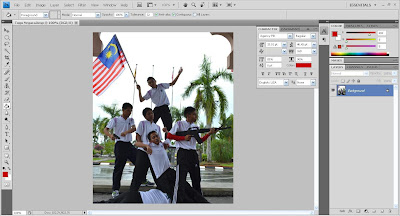Ok, Kali ni saya nak ajar cara macam mana nak edit gambar supaya nampak macam zaman lama. Contohnya macam gambar kat atas. Yang sebelah kiri tu hasil terakhirnya dan yang sebelah kanan tu gambar yang ori. Software yang digunakan adalah Adobe Photoshop CS3. Ok, mari kita mulakan.
1- Mula-mula, import gambar yang nak di edit ke dalam photoshop.
2- Lepas tu, right-click pada layer background kat tepi tu dan pilih 'Duplicate'.
3- Pergi ke Image>Adjustments...>Hue & Saturation.
4- Terlebih dahulu klik kotak 'colourize'. Kemudian edit ikut kesesuaian anda. Untuk saya, saya pilih Hue:32, Saturation:26 dan Lightness:4. Anda akan dapat lihat hasilnya dibahagian belakang dengan klik pada kotak 'Preview' di bawah sebelah kanan kotak menu Hue dan Saturation tersebut.
5- Sekarang, anda tinggalkan sekejap photoshop ni. Anda pergi ke Google image dan taip Wrinkled Paper. Pilih dan muat turun mana yang anda suka.
Untuk saya, saya telah memilih gambar seperti di bawah. Seterusnya import masuk gambar tersebut ke dalam Photoshop.
6- Klik pada bahagian atas(seperti ditunjukkan dalam gambar) dan pilih 'Move to New Window'.
7- Pilih/klik tool (yang ditunjukkan oleh anak panah).
8- Gunakan tool itu untuk menarik (Drag and Drop) gambar kertas tersebut kepada gambar yang kita ingin edit tadi.
9- kemudian, tekan Ctrl+T untuk resize gambar kertas tersebut supaya selari dengan gambar asal kita.
10- Bila dah selari, klik tanda betul(ditunjukkan anak panah)
11- Lihat pada bahagian yang ditunjukkan oleh anak panah, klik di situ dan pilih Overlay untuk blending mode-nya.
12- Lepas tu, duplicate layer kertas tersebut. Cara sama seperti yang diterangkan di atas.
13- Langkah seterusnya, klik pada layer 'background'.Lepas tu klik Layer>New>Layer..
apabila keluar menu baru, klik ok.
14- Klik pada paint tool (ditunjukkan oleh anak panah) dan pastikan warna pilihan anda adalah hitam (yang ditunjukkan oleh bulatan).
15- Kemudian klik pada tengah-tengah gambar tersebut.Jika anda perasan, layer ditepi itu sudah menjadi hitam.
16- lepas tu pergi ke layer 'background copy' dan pilih lasso tool (yang ditunjukkan oleh anak panah).
17- lepas tu pastikan feather di taip pada kadar 15.
18- Dengan menggunakan lasso tool, anda lukis line di sekeliling gambar sesuka hati anda.
19- Setelah siap, klik pada select>inverse. kemudian tekan butang del(delete) pada keyboard anda.
20- dan anda akan dapat hasilnya.
Itulah cara-caranya. senang kan?? Selamat mencuba!
1- Mula-mula, import gambar yang nak di edit ke dalam photoshop.
2- Lepas tu, right-click pada layer background kat tepi tu dan pilih 'Duplicate'.
3- Pergi ke Image>Adjustments...>Hue & Saturation.
4- Terlebih dahulu klik kotak 'colourize'. Kemudian edit ikut kesesuaian anda. Untuk saya, saya pilih Hue:32, Saturation:26 dan Lightness:4. Anda akan dapat lihat hasilnya dibahagian belakang dengan klik pada kotak 'Preview' di bawah sebelah kanan kotak menu Hue dan Saturation tersebut.
5- Sekarang, anda tinggalkan sekejap photoshop ni. Anda pergi ke Google image dan taip Wrinkled Paper. Pilih dan muat turun mana yang anda suka.
Untuk saya, saya telah memilih gambar seperti di bawah. Seterusnya import masuk gambar tersebut ke dalam Photoshop.
6- Klik pada bahagian atas(seperti ditunjukkan dalam gambar) dan pilih 'Move to New Window'.
7- Pilih/klik tool (yang ditunjukkan oleh anak panah).
8- Gunakan tool itu untuk menarik (Drag and Drop) gambar kertas tersebut kepada gambar yang kita ingin edit tadi.
9- kemudian, tekan Ctrl+T untuk resize gambar kertas tersebut supaya selari dengan gambar asal kita.
10- Bila dah selari, klik tanda betul(ditunjukkan anak panah)
11- Lihat pada bahagian yang ditunjukkan oleh anak panah, klik di situ dan pilih Overlay untuk blending mode-nya.
12- Lepas tu, duplicate layer kertas tersebut. Cara sama seperti yang diterangkan di atas.
13- Langkah seterusnya, klik pada layer 'background'.Lepas tu klik Layer>New>Layer..
apabila keluar menu baru, klik ok.
14- Klik pada paint tool (ditunjukkan oleh anak panah) dan pastikan warna pilihan anda adalah hitam (yang ditunjukkan oleh bulatan).
15- Kemudian klik pada tengah-tengah gambar tersebut.Jika anda perasan, layer ditepi itu sudah menjadi hitam.
16- lepas tu pergi ke layer 'background copy' dan pilih lasso tool (yang ditunjukkan oleh anak panah).
17- lepas tu pastikan feather di taip pada kadar 15.
18- Dengan menggunakan lasso tool, anda lukis line di sekeliling gambar sesuka hati anda.
19- Setelah siap, klik pada select>inverse. kemudian tekan butang del(delete) pada keyboard anda.
20- dan anda akan dapat hasilnya.
Itulah cara-caranya. senang kan?? Selamat mencuba!